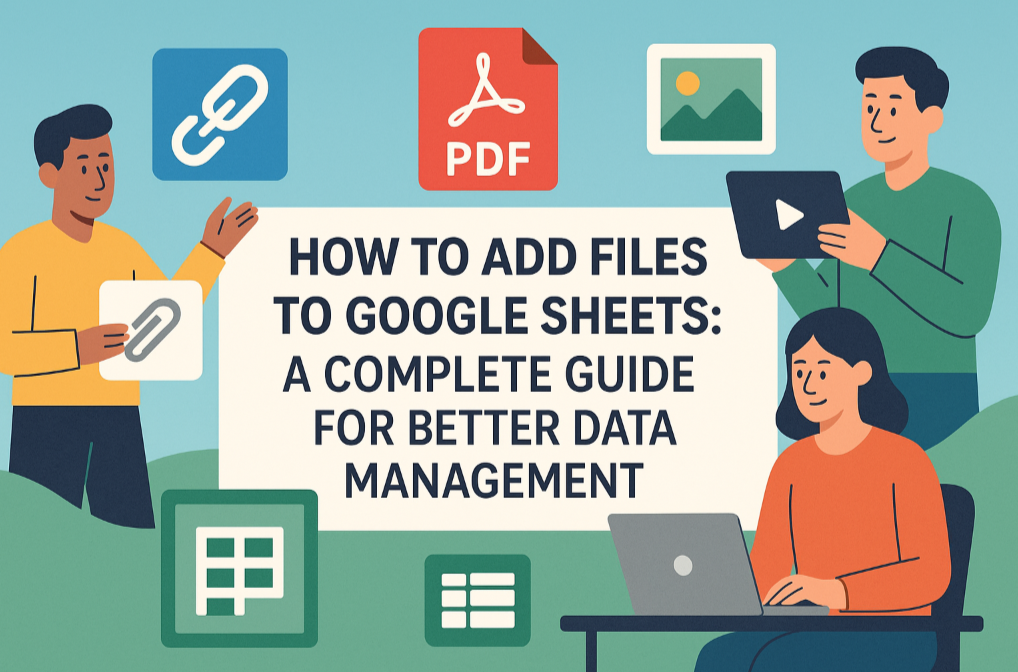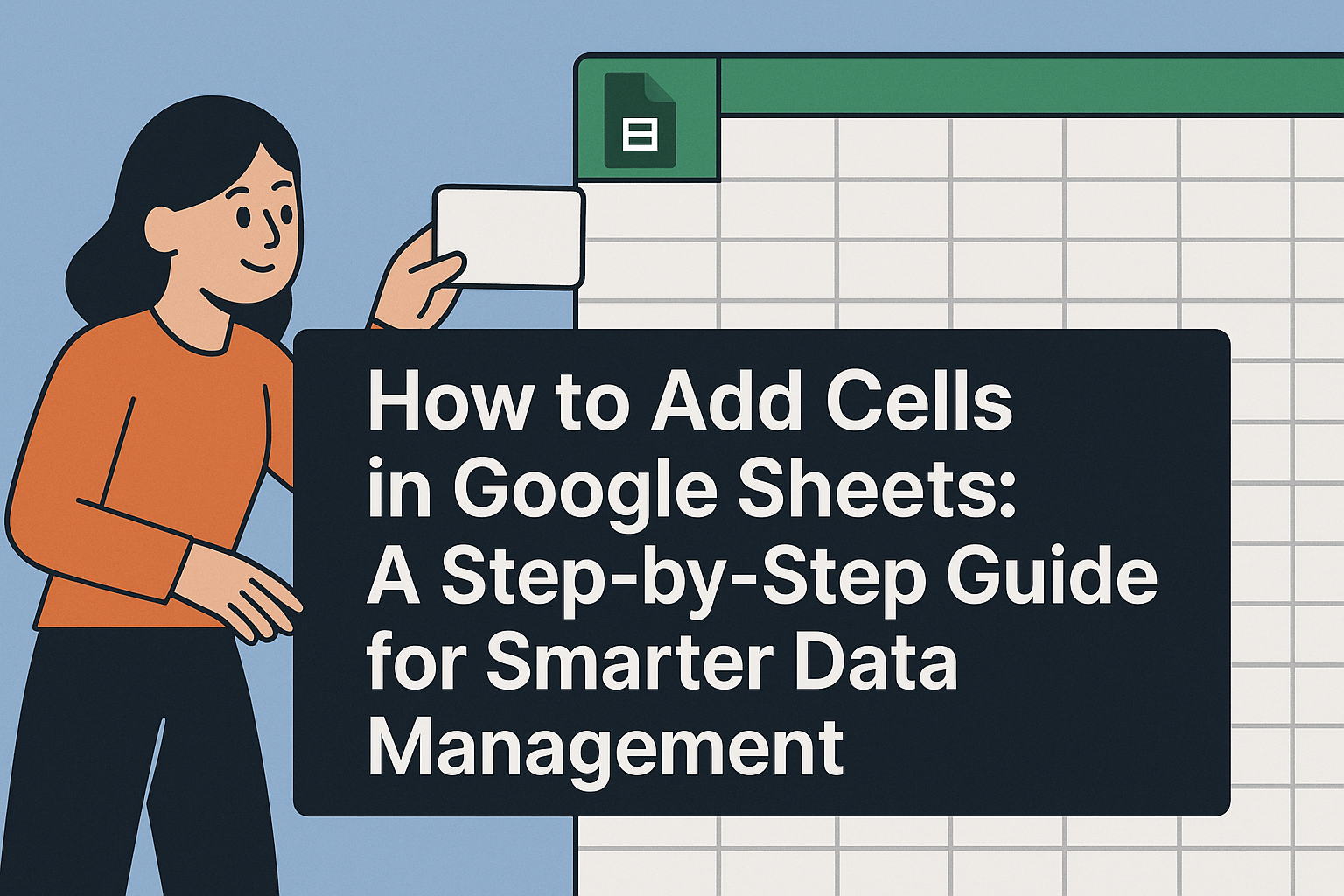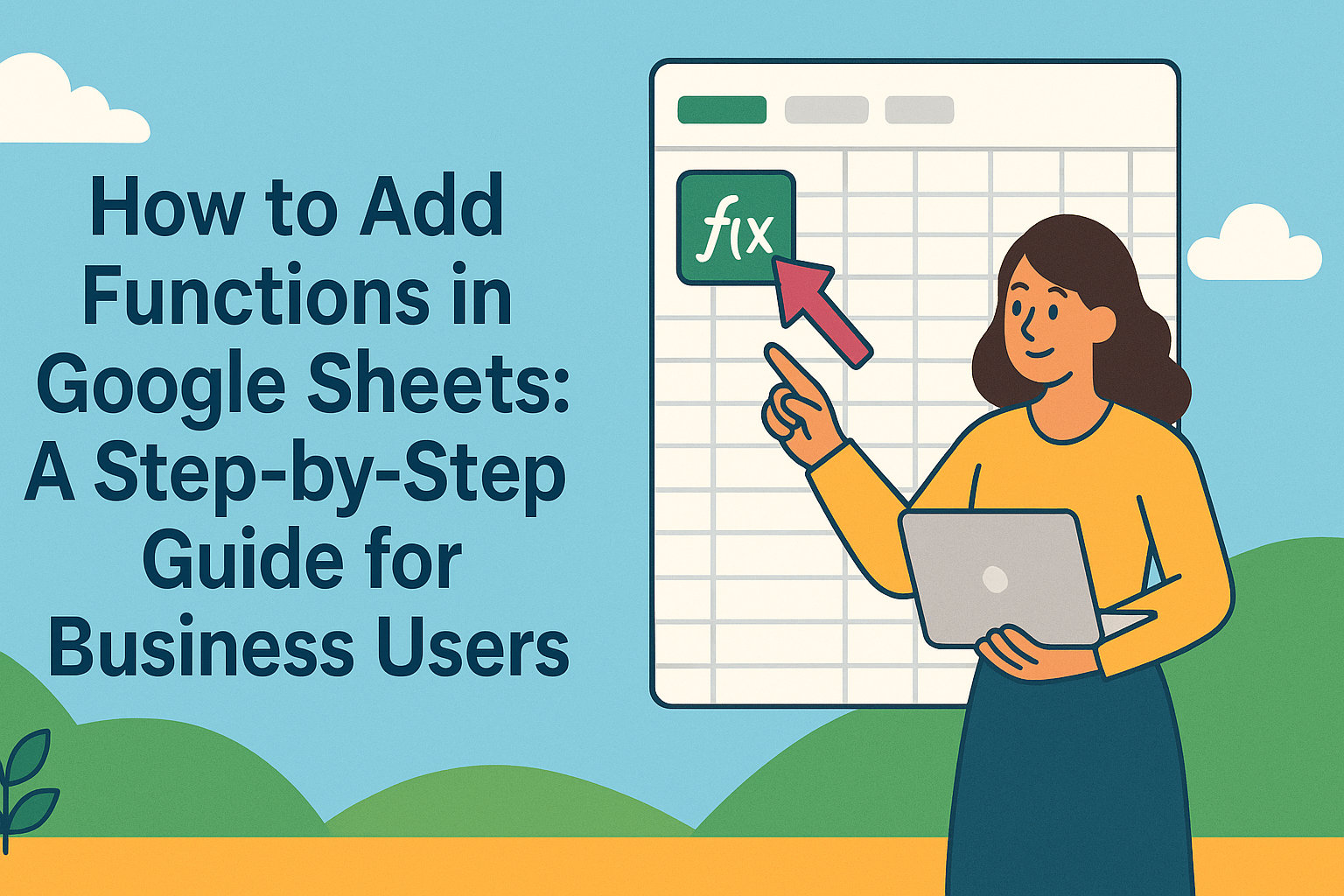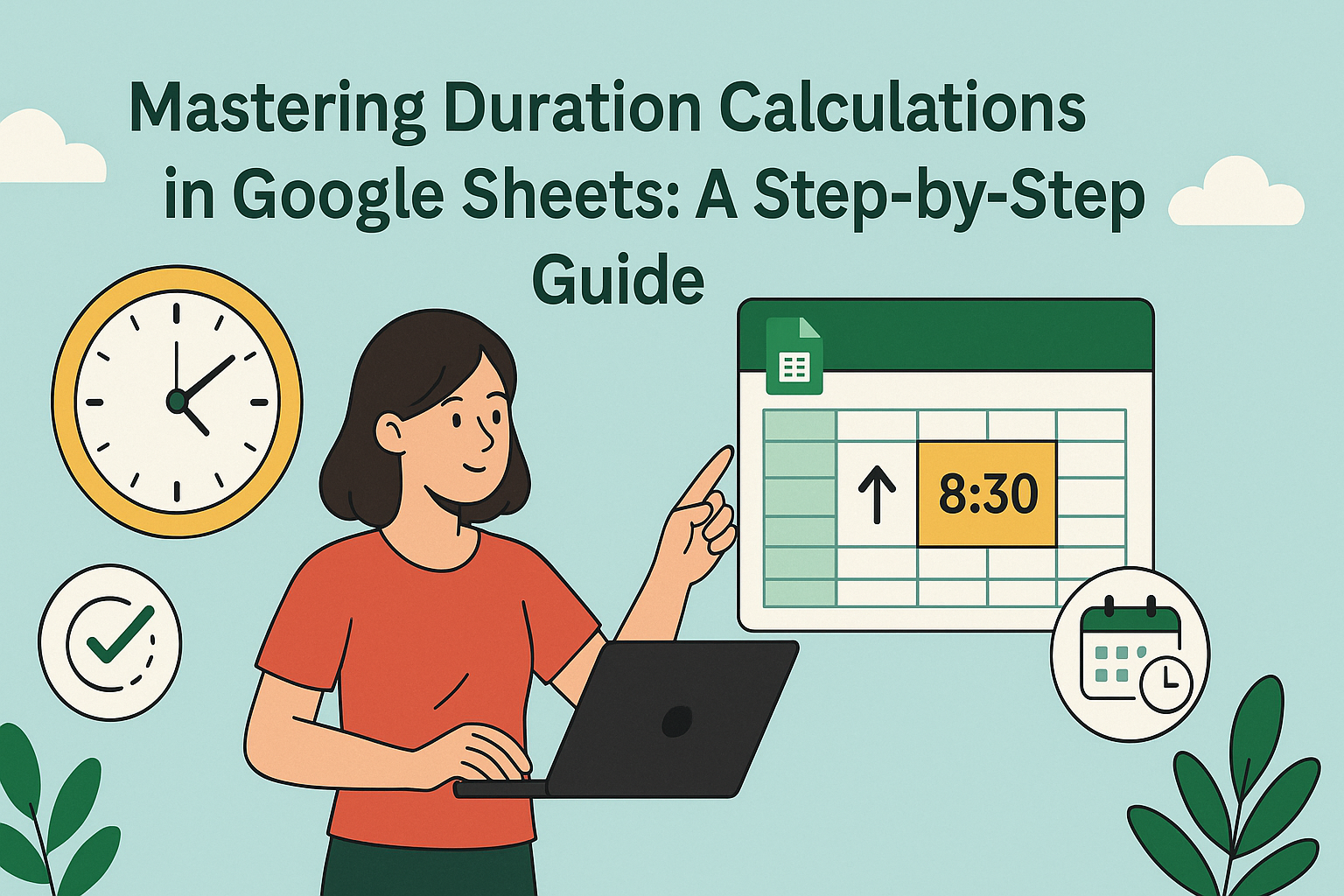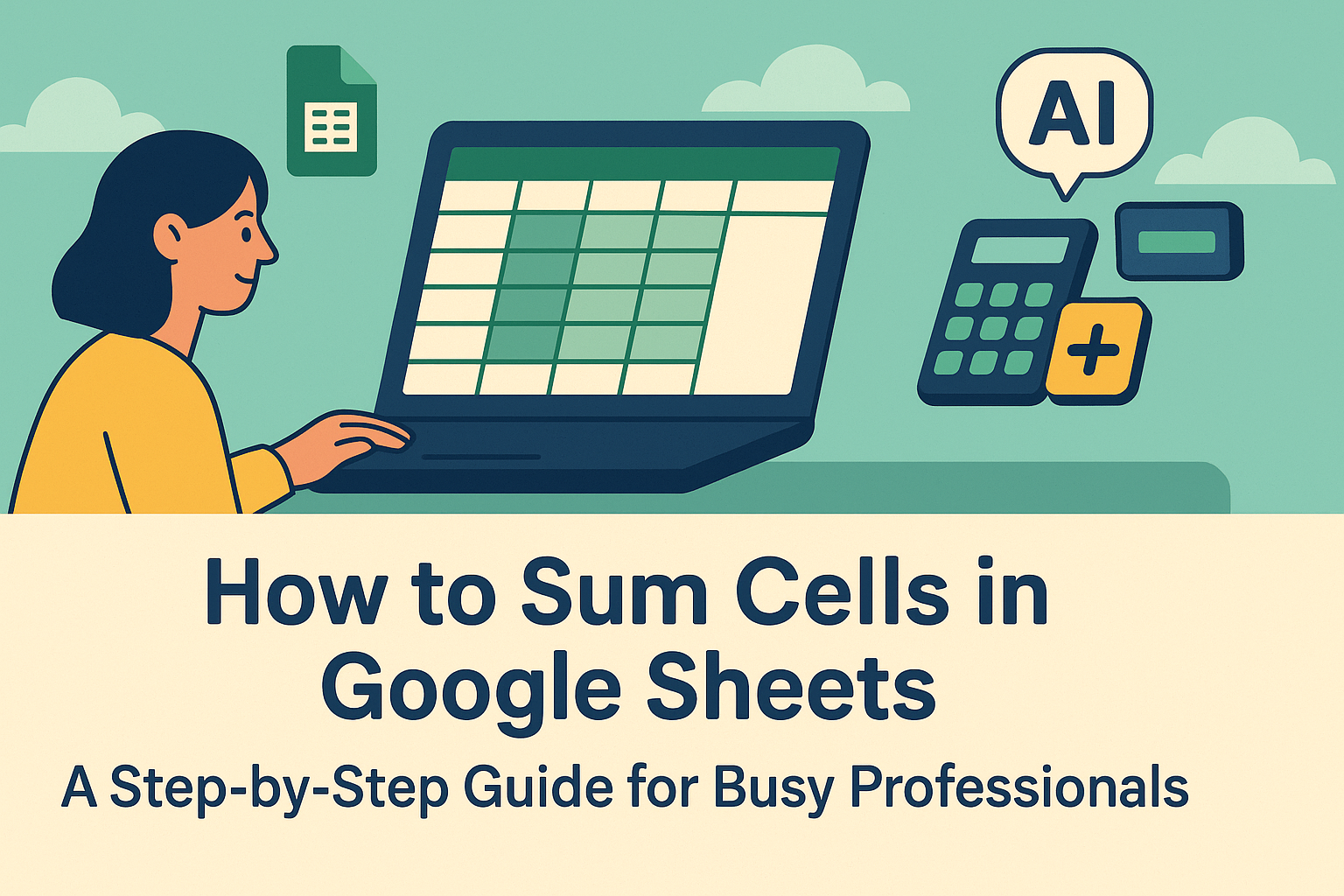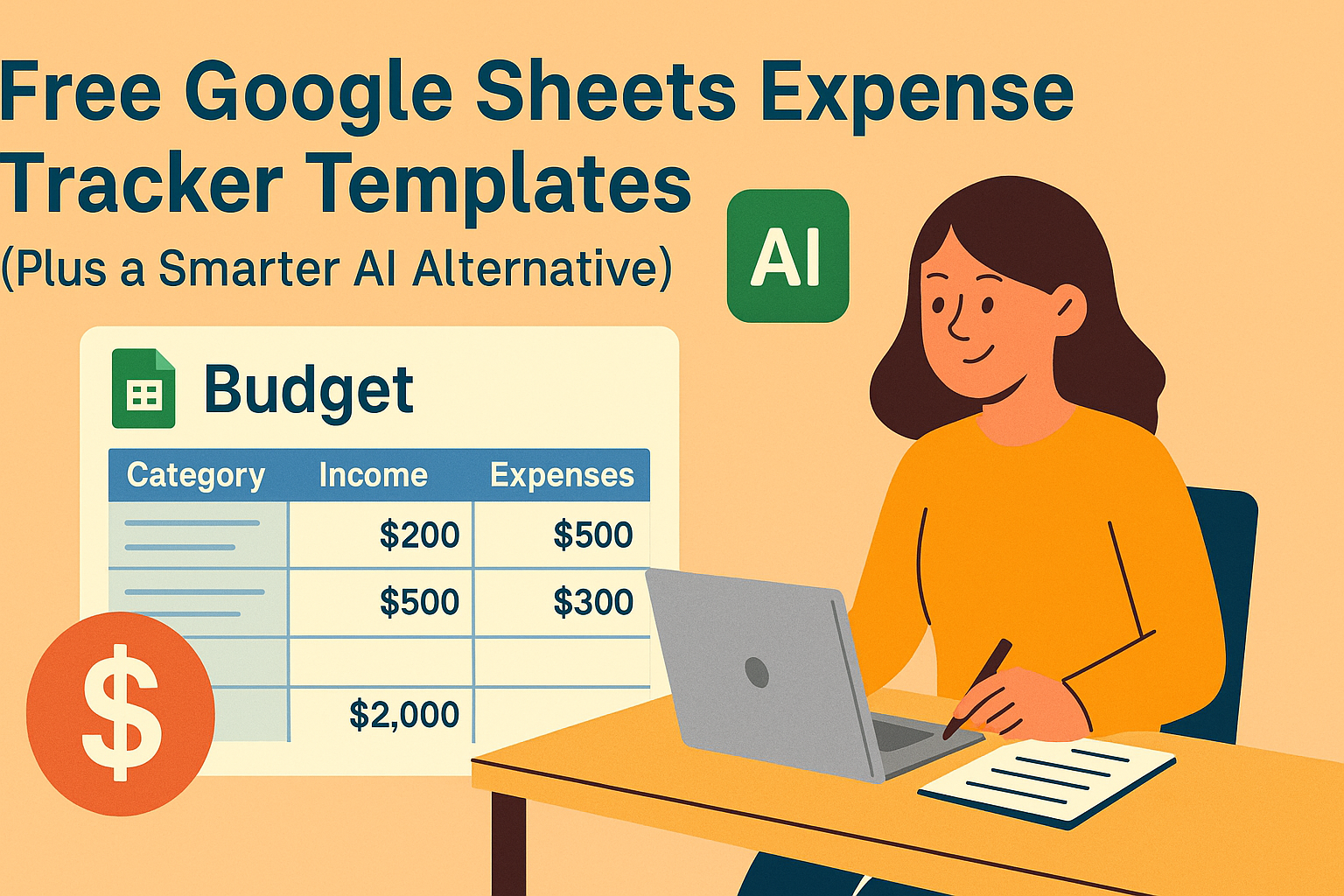사실을 말하자면, "기울기 계산"이라는 말을 들으면 대부분 고등학교 대수학 시간이 떠오를 겁니다. 하지만 이 간단한 수학 개념이 매출 추세 예측, 마케팅 예산 최적화, 더 스마트한 비즈니스 결정을 내리는 데 도움이 될 수 있다면 어떨까요?
Excelmatic에서 우리는 기울기 분석이 비즈니스에 어떻게 도움이 되는지 목격했습니다:
- 수익을 해치기 전에 고객 획득 비용 상승을 포착
- 가장 높은 ROI를 제공하는 마케팅 채널 식별
- 판매 속도에 따른 재고 수요 예측
기울기 101: 당신이 몰랐던 비즈니스 초능력
기울기는 변화 속도를 측정합니다. 비즈니스 관점에서:
- 가파른 양의 기울기 = 급격한 성장(쨍그랑!)
- 완만한 기울기 = 꾸준한 진행
- 음의 기울기 = 주의 신호
월별 매출을 추적한다고 상상해보세요. 기울기는 가속화(점점 가파름)인지 정체(평평해짐)인지 알려줍니다. 이는 데이터 기반 결정을 내리는 데 귀중한 정보입니다.
수동 방법: Google 시트에서 기울기 계산하기
전통적인 방법은 다음과 같습니다:
데이터 정리
A열: 시간 단위(월, 분기)
B열: 지표(매출, 가입자 수 등)SLOPE 함수 사용
=SLOPE(B2:B10, A2:A10)
(B는 지표, A는 시간 단위)결과 해석
- 양수 = 상승 추세
- 음수 = 하락 추세
- 숫자가 클수록 빠른 변화
전문가 팁: 추세선이 있는 산점도를 추가하여 기울기를 시각화하세요. 데이터 선택 > 삽입 > 차트 > 산점도.
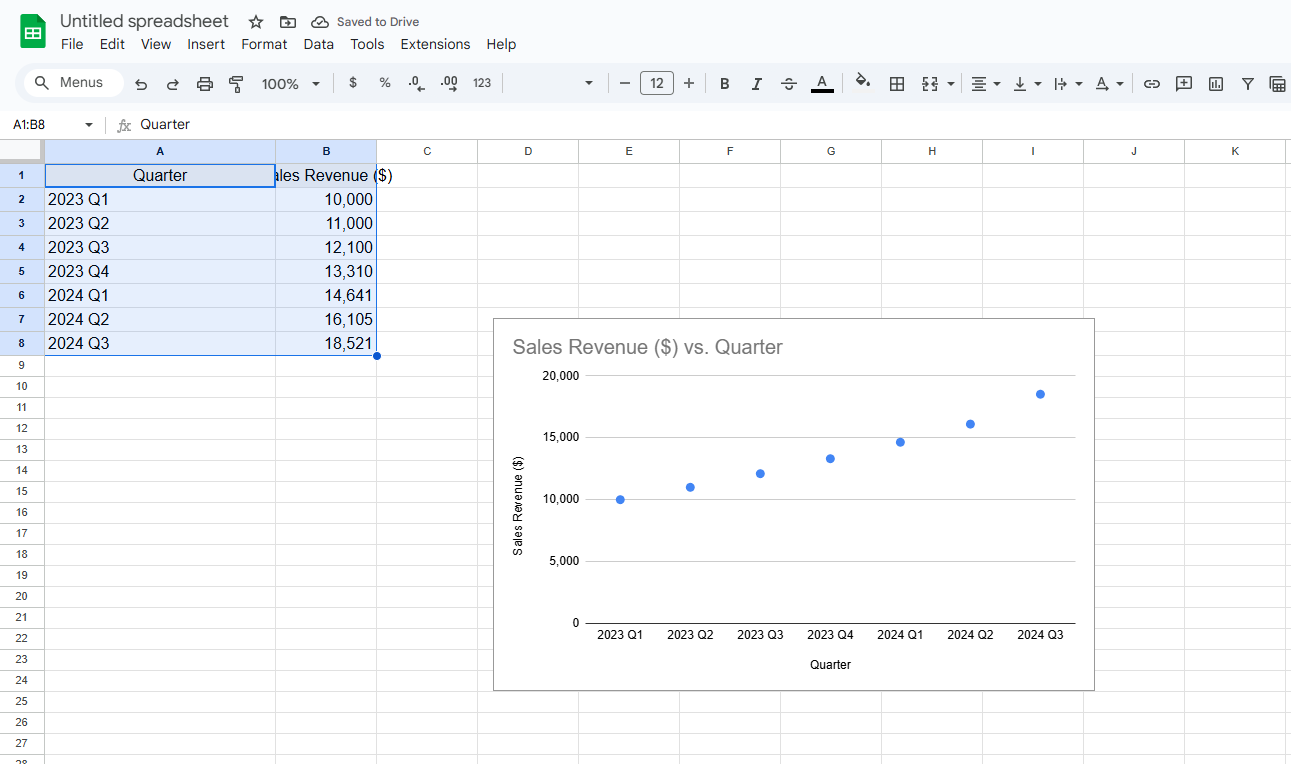
기울기에서 멈출 필요 없음: Excelmatic이 힘든 작업을 처리합니다
Google 시트로도 가능하지만, Excelmatic은 기울기 분석을 수학 연습에서 실행 가능한 비즈니스 인텔리전스로 변환합니다. 방법은 다음과 같습니다:
자동 추세 감지
데이터를 업로드하면 Excelmatic이 양/음의 추세를 즉시 식별합니다. 수식 불필요.스마트 알림
기울기가 크게 변할 때(예: 고객 이탈률이 상승 추세일 때) 알림을 받습니다.다중 지표 분석
다양한 비즈니스 지표의 기울기를 나란히 비교하여 실제 변화 원인을 파악합니다.쉬운 설명
기울기 숫자만 제공하는 대신, Excelmatic은 의미를 설명합니다:
"이번 분기 고객 획득 비용 기울기가 30% 증가했습니다. 광고 예산 재배분을 고려하세요."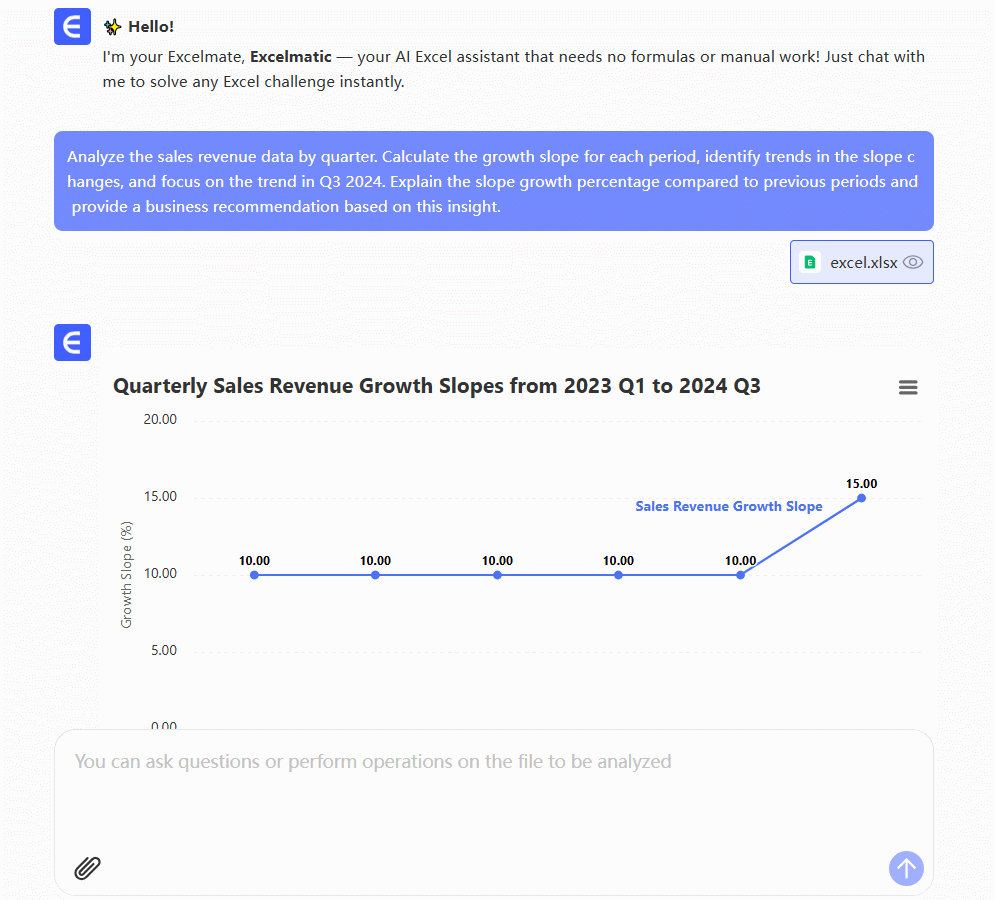
실제 사례: 기울기 분석의 성공
비즈니스에서 Excelmatic으로 기울기 분석을 활용하는 방법:
- 이커머스 제품 수요 기울기를 추적하여 성수기 전 재고 최적화
- SaaS 기업 기능 채택 기울기를 모니터링하여 개발 우선순위 결정
- 마케팅 팀 캠페인 성과 기울기를 비교하여 효과적인 전략 강화
기본 기울기 이상: 복잡한 분석도 간단하게
수준을 높이고 싶으신가요? Excelmatic은 스프레드시트로는 시간이 오래 걸리는 복잡한 분석을 처리합니다:
- 계절 조정 - 월별 변동을 넘어 실제 추세 확인
- 기울기 비교 - 경쟁사보다 성장률이 우수한가요?
- 예측 - 현재 기울기를 기반으로 향후 지표 예측
결론
기울기를 이해하면 기회와 위험을 명확해지기 전에 포착할 수 있습니다. Google 시트는 기본 도구를 제공하지만, Excelmatic은 기울기 분석을 경쟁 우위로 전환합니다:
✅ 수식 없는 자동화
✅ 즉각적인 시각화
✅ 실행 가능한 권장 사항
✅ 시계열 예측
계산을 멈추고 이해를 시작할 준비가 되셨나요? Excelmatic 무료 체험을 통해 데이터의 기울기가 전하는 메시지를 확인하세요.